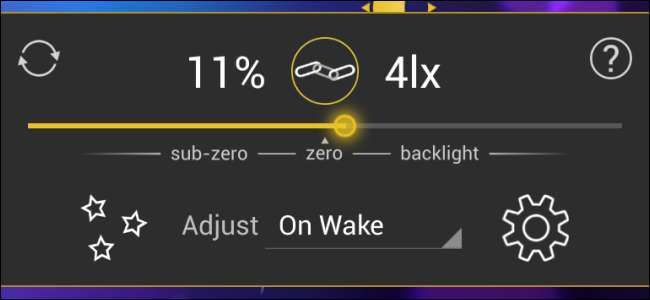
เช่นเดียวกับสมาร์ทโฟนอื่น ๆ โทรศัพท์ Android จะใช้เซ็นเซอร์วัดแสงโดยรอบเพื่อปรับความสว่างหน้าจอของโทรศัพท์โดยอัตโนมัติ ซึ่งมักจะทำได้ไม่ดีนัก
ผู้ผลิตโทรศัพท์ Android แต่ละรายขึ้นอยู่กับการปรับเทียบคุณสมบัติความสว่างอัตโนมัติอย่างถูกต้องและโดยทั่วไปแล้วพวกเขาไม่ได้ทำงานที่น่าทึ่ง โทรศัพท์อาจเปลี่ยนจากที่สว่างเกินไปไปมืดเกินไปโดยไม่มีอะไรขวางอยู่
Lux เป็นแอปของบุคคลที่สามที่ให้คุณปรับเทียบเซ็นเซอร์ความสว่างของโทรศัพท์ได้อย่างง่ายดายช่วยประหยัดพลังงานแบตเตอรี่และลดอาการปวดตาหากโทรศัพท์ของคุณสว่างเกินไปในห้องมืด
เริ่มต้นใช้งาน
เราจะใช้ฟรี Lux Lite แอพนี้ มีคุณลักษณะที่สำคัญที่สุดของเวอร์ชันที่ต้องชำระเงินและไม่มีแม้แต่โฆษณาใด ๆ
หากคุณพบว่าแอปนี้มีประโยชน์คุณสามารถดาวน์โหลดเวอร์ชันเต็มของไฟล์ Lux ความสว่างอัตโนมัติ ประมาณ $ 3 เวอร์ชันเต็มช่วยให้คุณสามารถตั้งค่าความสว่างของหน้าจอเป็นระดับที่ต่ำมาก - ดีในตอนกลางคืน - และมีโหมดที่ทำให้หน้าจอของคุณมีสีแตกต่างกันคล้ายกับการทำงานของ f.lux บน Windows
ในการเริ่มต้นให้เปิดแอป Lux Dash หลังจากติดตั้ง Lux
การสร้างตัวอย่างที่เชื่อมโยง
ในการฝึก Lux คุณจะต้องสร้าง“ ตัวอย่างที่เชื่อมโยง” เมื่อใดก็ตามที่คุณรู้สึกว่าระดับความสว่างของจอแสดงผลของโทรศัพท์ไม่เหมาะกับระดับแสงแวดล้อมในห้องปัจจุบันไม่ว่าจะสว่างเกินไปหรือมืดเกินไปคุณสามารถสร้างตัวอย่างที่เชื่อมโยงกันได้ ซึ่งหมายความว่าคุณจะปรับระดับความสว่างด้วยตนเองจากนั้นบอก Lux ว่าระดับความสว่างนี้เหมาะสำหรับระดับแสงแวดล้อมในปัจจุบัน สร้างตัวอย่างที่เชื่อมโยงเหล่านี้หลาย ๆ ตัวอย่างและ Lux จะเรียนรู้ว่าระดับความสว่างที่เหมาะสมสำหรับสถานการณ์ต่างๆคืออะไร
สิ่งนี้ทำงานได้ดีกว่าความสว่างอัตโนมัติบน Android ในสต็อกมาก หากคุณไม่พอใจกับระดับความสว่างอัตโนมัติของคุณคุณต้องปิดใช้งานความสว่างอัตโนมัติทั้งหมดและปรับระดับความสว่างด้วยตนเอง หากคุณใช้ Lux คุณสามารถปรับระดับความสว่างได้ด้วยตนเองและสอนให้ Lux ทำงานได้ดีขึ้นในอนาคต คุณลักษณะความสว่างอัตโนมัติเริ่มต้นของ Android ไม่สามารถเรียนรู้ด้วยวิธีนี้
ค่าสองค่าที่ด้านบนของเส้นประ Lux คือระดับความสว่างของหน้าจอซึ่งวัดเป็นเปอร์เซ็นต์และระดับความสว่างโดยรอบซึ่งรายงานโดยเซ็นเซอร์ความสว่างโดยรอบเป็นค่า lx หากต้องการสร้างตัวอย่างที่เชื่อมโยงเพียงปรับแถบเลื่อนความสว่างในแอป Lux แล้วแตะปุ่มลิงก์
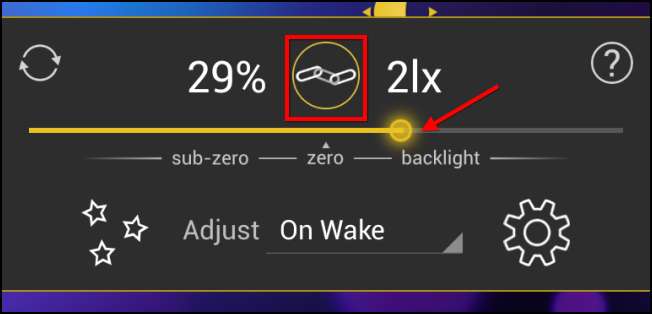
ความสว่างโดยรอบและระดับความสว่างของหน้าจอจะเชื่อมโยงกันหลังจากที่คุณยืนยันค่า
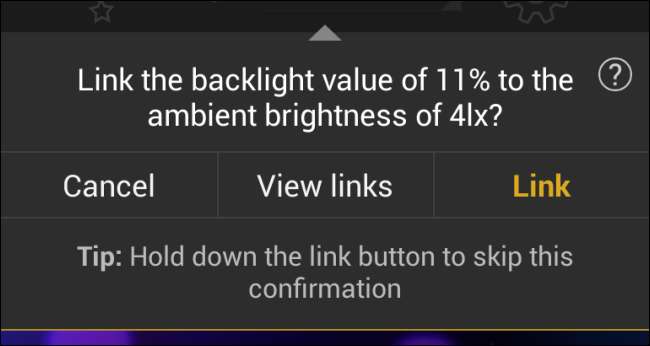
หากคุณทำผิดพลาดและไม่พอใจกับวิธีที่คุณฝึกฝน Lux คุณยังสามารถดูตัวอย่างที่เชื่อมโยงของคุณและลบสิ่งเหล่านี้หรือรีเซ็ต Lux เป็นค่าเริ่มต้น
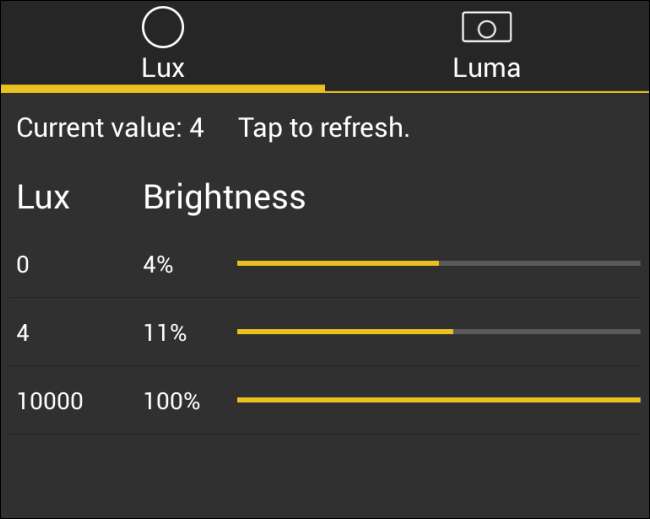
การตั้งค่าประเภทการปรับของคุณ
โดยค่าเริ่มต้น Lux จะถูกตั้งค่าให้เปลี่ยนระดับความสว่างของโทรศัพท์เมื่อปลุกเท่านั้น เมื่อคุณนำโทรศัพท์ออกจากกระเป๋าและปลุกเครื่อง Lux จะทำการวัดระดับความสว่างโดยรอบจากเซ็นเซอร์วัดแสงโดยรอบของโทรศัพท์และตั้งค่าระดับความสว่างที่เหมาะสม จะไม่ปรับระดับความสว่างของหน้าจอต่อไปเมื่อคุณใช้โทรศัพท์
ในแง่หนึ่งสิ่งนี้จะมีประโยชน์ คุณจะไม่เสียสมาธิเพราะความสว่างหน้าจอของโทรศัพท์จะเปลี่ยนไปเมื่อคุณใช้งาน ในโทรศัพท์ที่มีเซ็นเซอร์ความสว่างไม่ดีความสว่างของหน้าจออาจผันผวนตามปกติเมื่อคุณใช้งานทำให้เสียสมาธิ - ไม่เป็นเช่นนั้นกับการตั้งค่านี้ ในทางกลับกันหากคุณเปลี่ยนจากที่สว่างไปยังที่มืดหรือในทางกลับกันโทรศัพท์ของคุณจะไม่ปรับความสว่างของหน้าจอโดยอัตโนมัติ
หากต้องการปรับเปลี่ยนลักษณะการทำงานนี้คุณสามารถเลือกประเภทการปรับเปลี่ยนได้หลายแบบ:
- ด้วยตนเอง : โหมดนี้จะปิดใช้งานความสว่างอัตโนมัติทั้งหมดทำให้คุณสามารถปรับความสว่างของหน้าจอได้ด้วยตนเอง
- เมื่อตื่น : Lux เปลี่ยนความสว่างของหน้าจอเมื่อคุณปลุกโทรศัพท์ นี่คือการตั้งค่าเริ่มต้น.
- แบบไดนามิก : โหมดไดนามิกจะปรับความสว่างของแสงพื้นหลังของหน้าจอเมื่อใดก็ตามที่ความสว่างโดยรอบเกิด "การเปลี่ยนแปลงที่สำคัญ" มีความล่าช้าบางประการเพื่อป้องกันไม่ให้ระดับความสว่างผันผวนอย่างรุนแรงและความล่าช้าเหล่านี้สามารถปรับแต่งได้ในการตั้งค่าของ Lux
- เป็นระยะ : Lux ตรวจสอบระดับความสว่างโดยรอบเป็นระยะจากนั้นจึงปรับความสว่างของหน้าจอ Lux จะทำสิ่งนี้ทุกๆห้าวินาทีตามค่าเริ่มต้น แต่คุณสามารถกำหนดช่วงเวลาได้เอง
- จากน้อยไปมาก : Lux จะเพิ่มความสว่างหน้าจอโทรศัพท์ของคุณเมื่อระดับความสว่างโดยรอบเพิ่มขึ้น แต่จะไม่ลดลงเมื่อระดับความสว่างโดยรอบลดลง ระดับความสว่างจะถูกรีเซ็ตเมื่อโทรศัพท์ของคุณเข้าสู่โหมดสลีป สิ่งนี้มีประโยชน์อย่างยิ่งสำหรับโทรศัพท์ที่มีเซ็นเซอร์ความสว่างที่ไม่ถูกต้องซึ่งแกว่งไปมาหรือห้องที่มีระดับความสว่างเปลี่ยนแปลงตลอดเวลา
On Wake จะทำงานได้ดีหากคุณนำโทรศัพท์ออกจากกระเป๋าเป็นประจำเพื่อใช้สำหรับการระเบิดสั้น ๆ เนื่องจากโทรศัพท์ของคุณจะเลือกระดับความสว่างของหน้าจอที่เหมาะสมในแต่ละครั้ง หากคุณใช้โทรศัพท์เป็นระยะเวลานานและต้องการให้ระดับความสว่างของหน้าจอปรับโดยอัตโนมัติการตั้งค่าแบบไดนามิกจะเป็นทางออกที่ดีที่สุดของคุณแม้ว่าระดับแสงจะยังคงเปลี่ยนไปหรือเซ็นเซอร์ความสว่างของโทรศัพท์ของคุณไม่น่าเชื่อถือคุณก็ควรลอง การตั้งค่าจากน้อยไปมาก
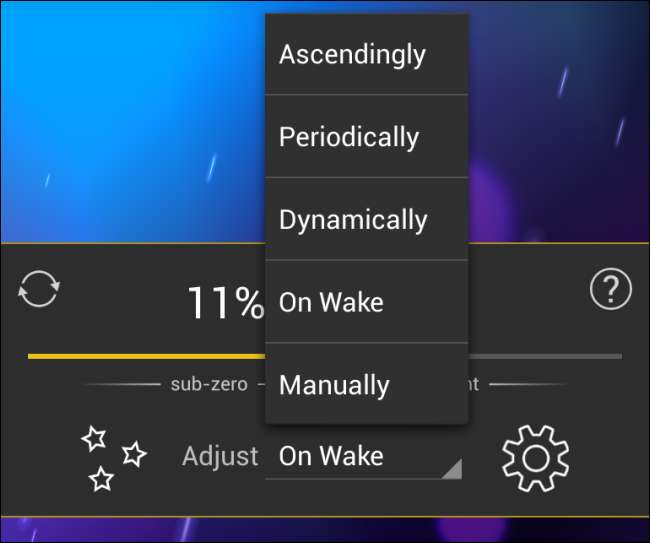
ในการใช้ Lux สิ่งที่คุณต้องทำคือสร้างตัวอย่างที่เชื่อมโยงต่อไปเพื่อฝึกอัลกอริธึมความสว่างอัตโนมัติสำหรับโทรศัพท์และความชอบส่วนตัวของคุณ คุณควรเลือกประเภทการปรับแต่งที่เหมาะกับคุณมากที่สุด มีตัวเลือกอื่น ๆ ให้เลือก แต่สิ่งเหล่านี้สำคัญที่สุด







